ホームページ >ソフトウェアチュートリアル >コンピューターソフトウェア >Wordの表でフォントをセルの中央に配置する方法
Wordの表でフォントをセルの中央に配置する方法
- WBOYWBOYWBOYWBOYWBOYWBOYWBOYWBOYWBOYWBOYWBOYWBOYWB転載
- 2024-01-02 10:30:091547ブラウズ
最近、編集者はバックグラウンドで多くのプライベート メッセージを受信しています。多くの友人がこのサイトに来て、Word の表フォントを中央に配置する方法を尋ねてきました。皆さんを助けるために、編集者は関連するメッセージを集めました。グリッドの真ん中に単語を表示する方法については、以下の記事で詳しく説明していますので、必要な場合はこのサイトにアクセスしてご覧ください。

Word の表フォントを中央に配置するにはどうすればよいですか?
具体的な手順は次のとおりです。
1. Word を開き、表を挿入します;
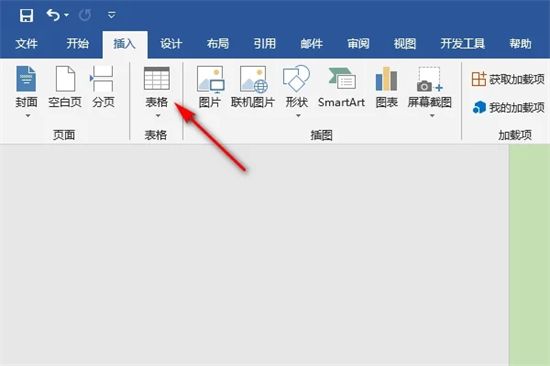
2. 表にテキストを挿入した後、表内のテキストを選択します;
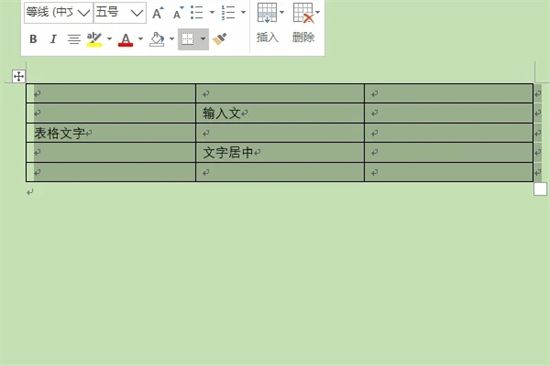
3. テキストを選択した後、ページを起動し、ツールバーの [中央] をクリックします;
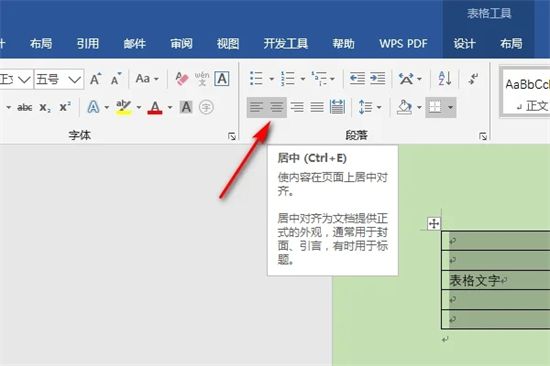
4. [中央] をクリックすると、テキストが中央に配置されます。
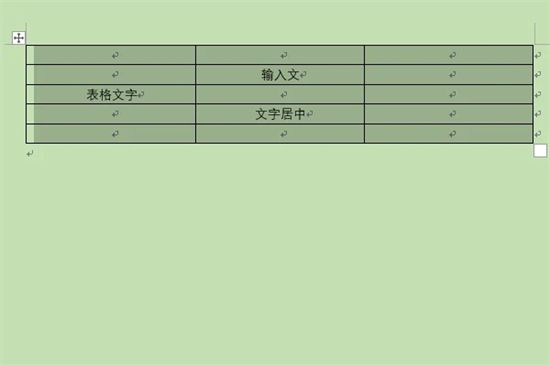
以上がWordの表でフォントをセルの中央に配置する方法の詳細内容です。詳細については、PHP 中国語 Web サイトの他の関連記事を参照してください。
声明:
この記事はxitongcheng.comで複製されています。侵害がある場合は、admin@php.cn までご連絡ください。

